- Warzone Pacificゲームは、互換性のあるデバイスのロード画面でスタックする可能性があります。
- 一部のセキュリティプログラムはこのプロセスに干渉する可能性があるため、一時的に無効にする必要がある場合があります。
- スクリーンゲーム関連の問題は通常、古いドライバーが原因で発生する可能性があるため、グラフィックコンポーネントを更新することをお勧めします。
- Warzone Pacificがロード画面で動かなくなることがないようにするには、専用のVPNツールを試す必要があります。
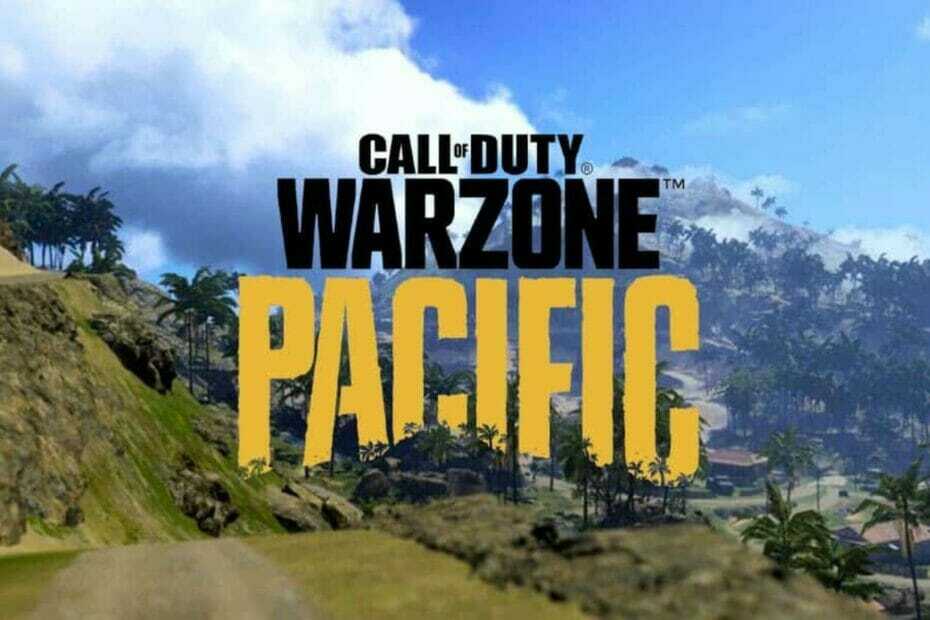
バツダウンロードファイルをクリックしてインストールします
このソフトウェアは、一般的なコンピューターエラーを修復し、ファイルの損失、マルウェア、ハードウェア障害からユーザーを保護し、最大のパフォーマンスを得るためにPCを最適化します。 3つの簡単なステップでPCの問題を修正し、ウイルスを今すぐ削除します。
- RestoroPC修復ツールをダウンロードする 特許技術が付属しています (利用可能な特許 ここ).
- クリック スキャン開始 PCの問題を引き起こしている可能性のあるWindowsの問題を見つけるため。
- クリック 全て直す コンピュータのセキュリティとパフォーマンスに影響を与える問題を修正する
- Restoroはによってダウンロードされました 0 今月の読者。
コールオブデューティ:ウォーゾーンパシフィックは間違いなくゲームプレイ市場で提供される最高の傑作の1つです。 ただし、一部のユーザーは、実行中に特定の問題に遭遇するようです。
最も厄介な関連する問題の1つは、WarzonePacificがロード画面でスタックする可能性があることです。
この問題は、PCとコンソール(PS4、PS5、Xboxシリーズなど)で発生する可能性があり、ユーザーによると、Warzoneゲームを起動すると、起動しないか、ロビーが表示されます。
多くのゲーマーは、Warzoneのロード画面を強制的に閉じる必要があると主張しました。 Alt + F4 キーボードショートカット。
クローズプロセスを強制する必要なしにこの問題を簡単に修正する方法を見つけるには、以下の手順に注意深く従うようにしてください。
Warzone Pacificがロード画面で動かなくなった場合はどうすればよいですか?
1. セキュリティソフトウェアを一時的に無効化/アンインストールします
1.1 Windows Defender
- タイプ コントロールパネル の中に Windows検索バー (あなたの左下隅にあります Windowsタスクバー)、最初の結果に移動します。

- 開いたウィンドウで、に移動します システムとセキュリティ.
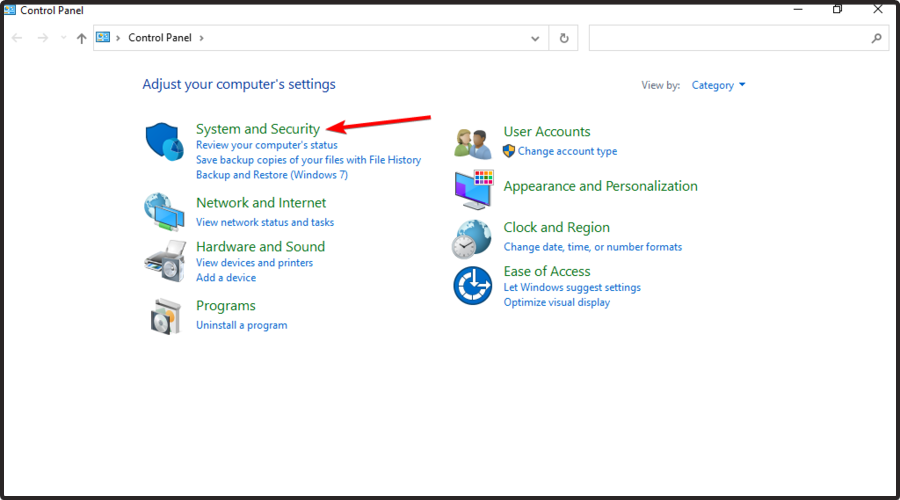
- に移動 WindowsDefenderファイアウォール.

- 左側のウィンドウペインから、次のことを選択します。 WindowsDefenderファイアウォールをオンまたはオフにします.

- 必ずマークをチェックしてください Windows Defenderファイアウォールをオフにする(非推奨) すぐ下に示すように、セクション。

1.2その他のセキュリティプログラム
過保護になる可能性のあるウイルス対策プログラムを使用している場合、Warzone Pacificがロード画面で動かなくなる可能性があるため、一時的に無効にすることもお勧めします。
もちろん、プロセスは実行しているアプリによって異なりますが、一般的に、手順はほとんどの場合非常に似ているはずです。
方法がわからない場合は、メーカーの公式ページにアクセスして確認してください。
ただし、ウイルス対策プログラムをより価値のあるオプションに切り替えるだけで、アクティビティに干渉することはないので、より安全です。
私たちがあなたの立場にあったなら、私たちは ESET Internet Security、強力な機能と完全なエクスペリエンスを数多く提供します。
2. グラフィックドライバを更新/再インストールします
2.1アップデート
- ヒット ウィンドウズ キー、タイプ デバイスマネージャ、それからそれを開きます。

- 更新プロセスを実行するには、 ディスプレイアダプタ セクションをクリックし、関連するコンポーネントをクリックして、 ドライバーを更新する.

- 今、をクリックします ドライバーを自動的に検索.

- 利用可能なオプションが見つかった場合は、システムから通知されます。
- アサシンクリードヴァルハラは更新されていませんか? 今、直してください
- これが、MicrosoftファミリーでYouTubeをブロックする方法です。
2.2再インストール
- ヒット ウィンドウズ キー、タイプ デバイスマネージャ、それからそれを開きます。

- 更新プロセスを実行するには、 ディスプレイアダプタ セクションをクリックし、関連するコンポーネントをクリックして、 ドライバをアンインストールします.
- プロセスを確認します。
- 次に、製造元の公式ページに移動して、アンインストールしたばかりの最新バージョンのドライバーを検索します。
- それをダウンロードし、画面の指示に従ってプロセスを完了します。
専門家のヒント: 一部のPCの問題は、特にリポジトリの破損やWindowsファイルの欠落に関しては対処が困難です。 エラーの修正に問題がある場合は、システムが部分的に壊れている可能性があります。 マシンをスキャンして障害を特定するツールであるRestoroをインストールすることをお勧めします。
ここをクリック ダウンロードして修復を開始します。
上記の更新プロセスと再インストールプロセスはどちらも、実行する必要のあるいくつかの手動手順に従っています。
幸い、もっと簡単に試す方法があり、その名前はDriverFixです。 この驚くべきツールは、PCをスキャンして、不足しているデバイスドライバーや古いデバイスドライバーを探し、最新および古いデバイスドライバーすべての詳細なレポートを提供します。
初心者の方は心配いりません! DriverFixはスマートでシンプル、魅力的であり、そのユーザーインターフェイスはあなたの生活を楽にするために構築されました。
⇒DriverFixを入手する
したがって、これらは、WarzonePacificがロード画面でスタックしている場合に試すことができる最も信頼性の高いソリューションです。
また、一部のユーザーも次のように報告したことを忘れないでください ウォーゾーンパシフィックは時々オンラインプロファイルの取得で立ち往生します. この厄介な問題を防ぐために、専用ガイドを確認する必要があります。
このゲームは、ネットワークの最適化が不十分であるか、 重要なオンラインリソース、実行中に専用のVPNツールの使用を検討することもできます ウォーゾーン。
どのオプションが注目に値するかわからない場合は、正直な意見を提供せざるを得ないと感じています。
プライベートインターネットアクセス は、軍用レベルの暗号化を使用してオンライントラフィックを常に処理するVPNです。 さらに、大規模なDDoS攻撃であなたを標的にすることができるのは、ゲームの敵に対するあなたの主な味方になります。
追加の質問に直面した場合は、以下のセクションにコメントを残してください。
 まだ問題がありますか?このツールでそれらを修正します:
まだ問題がありますか?このツールでそれらを修正します:
- このPC修復ツールをダウンロードする TrustPilot.comで素晴らしいと評価されました (ダウンロードはこのページから始まります)。
- クリック スキャン開始 PCの問題を引き起こしている可能性のあるWindowsの問題を見つけるため。
- クリック 全て直す 特許技術の問題を修正する (読者限定割引)。
Restoroはによってダウンロードされました 0 今月の読者。


